有越来越多的用户喜欢win10系统了。在日常的安装和使用过程中,免不了总能碰见win10系统硬盘图标无法正常显示的问题。面对突然出现的win10系统硬盘图标无法正常显示的问题,对于一些仅仅将电脑作为工具使用的菜鸟来说,想要从根本上解除win10系统硬盘图标无法正常显示的问题,看起来似乎很难。但如果能做到下面几点:1、首先在win10系统下打开任意一个windows窗口,依次单击菜单“组织→文件夹和搜索选项”命令,打开“文件夹选项”对话框的“查看”选项卡;2、接着勾选“显示隐藏的文件、文件夹和驱动器”单选框并取消勾选“隐藏受保护的操作系统文件”复选框,单击“确定”按钮;就大功告成了。假如你对win10系统硬盘图标无法正常显示的问题比较感兴趣,不妨看看下面分享给你的内容吧。
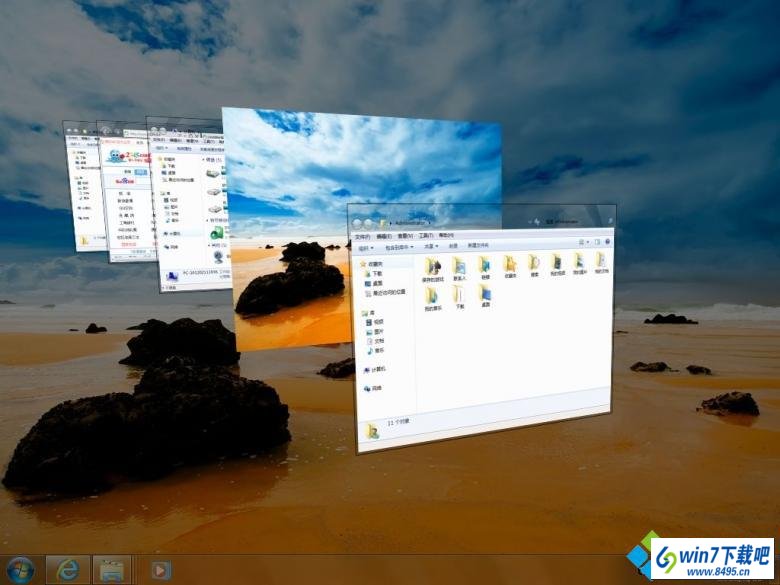
操作步骤:
1、首先在win10系统下打开任意一个windows窗口,依次单击菜单“组织→文件夹和搜索选项”命令,打开“文件夹选项”对话框的“查看”选项卡;
2、接着勾选“显示隐藏的文件、文件夹和驱动器”单选框并取消勾选“隐藏受保护的操作系统文件”复选框,单击“确定”按钮;
3、然后打开某个硬盘图标 无法正常显示的分区根目录(本例中是C盘根目录);
4、最后将C盘根目录下的inF格式配置文件“autorun.inf”予以删除,并重启系统就可以了。
win10 64位旗舰版硬盘图标无法正常显示的图文步骤就跟大家分享到这里,完成之后你就会发现原来无法正常显示的硬盘图标又恢复正常了
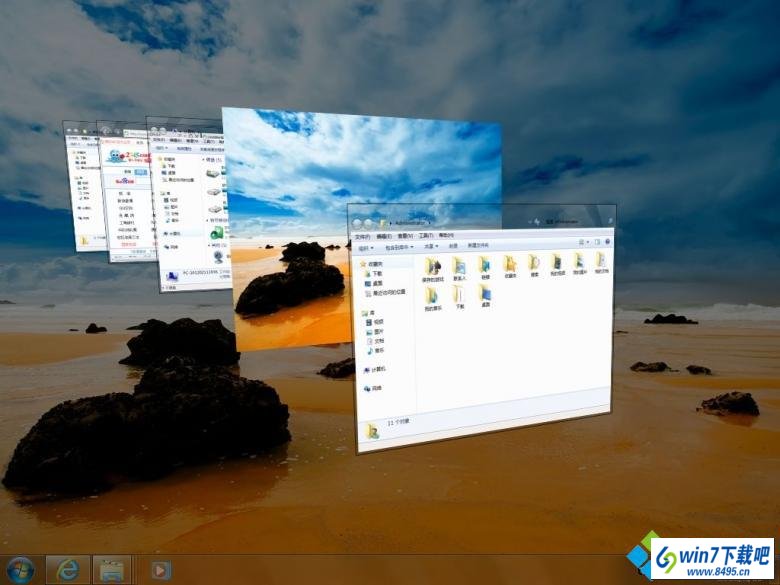

 当前位置:
当前位置: